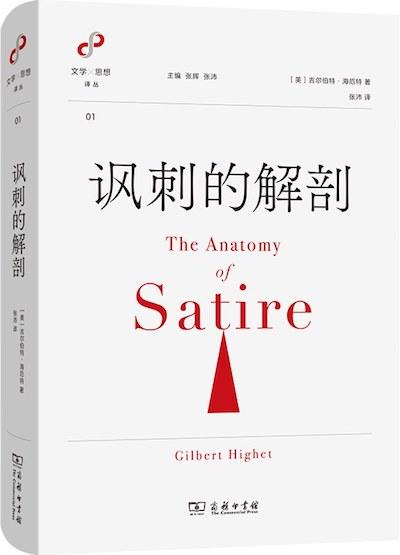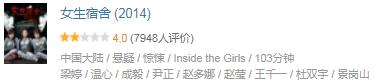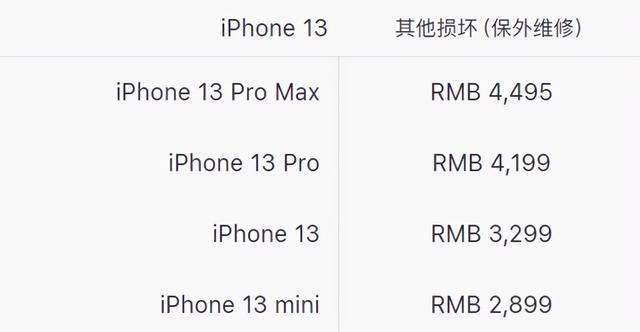随着人们的日常生活越来越离不开微信,人们的日常交流也越来越依赖微信。为了让日常交流更加方便,大部分小伙伴都会在电脑端登录微信,以便更快的收发消息。最近微信迎来了一个好消息,就是电脑版的信支持自动登录,让我们省去了每天用手机扫码或者确认登录的麻烦操作。那么如何设置PC端微信开启自动登录呢?下面天极下载边肖给你介绍一下。
如何设置PC端微信开启自动登录
1.在电脑上打开微信,然后点击【登录】按钮。
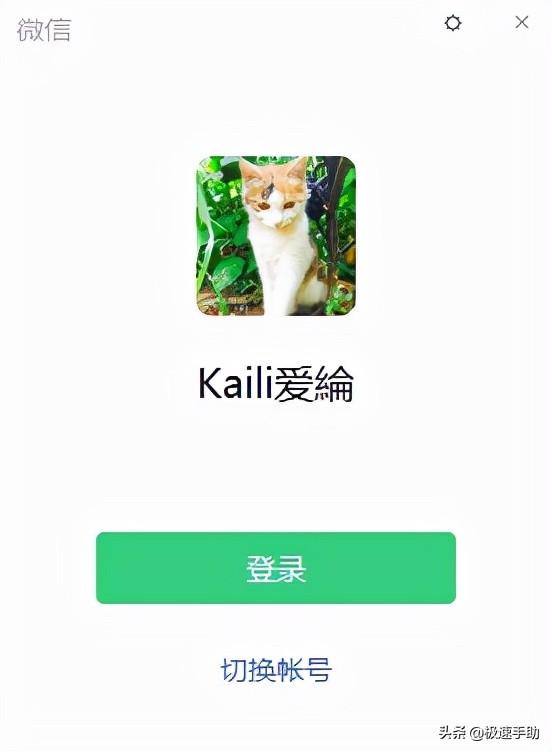

2.然后我们需要在手机上确认登录。这时候我们会发现在【同步最近消息】选项下,手机有一个【自动登录本设备】的选项,勾选一下就可以了。
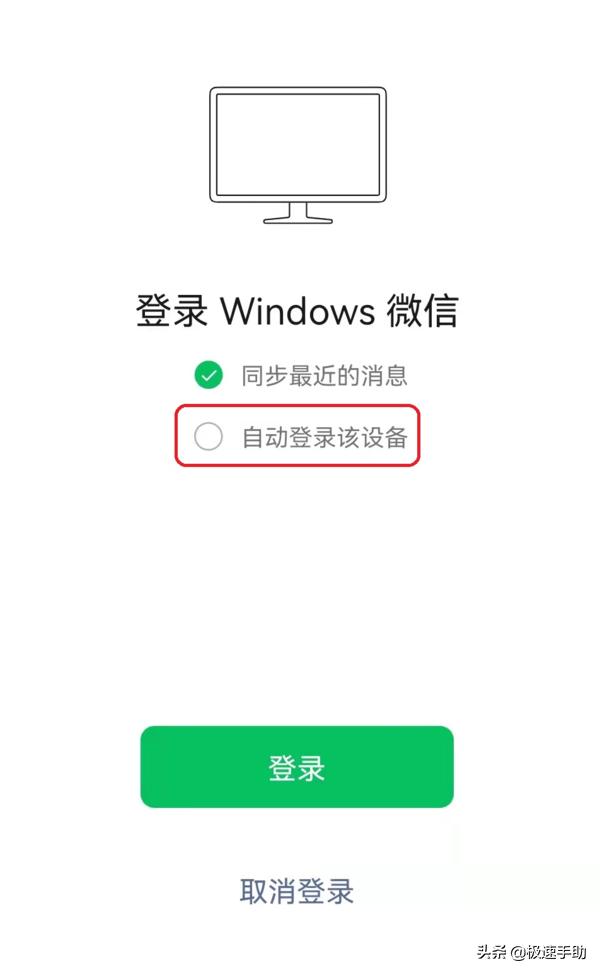
3.然后,软件会弹出“打开自动登录”的提示,我们点击“打开”。
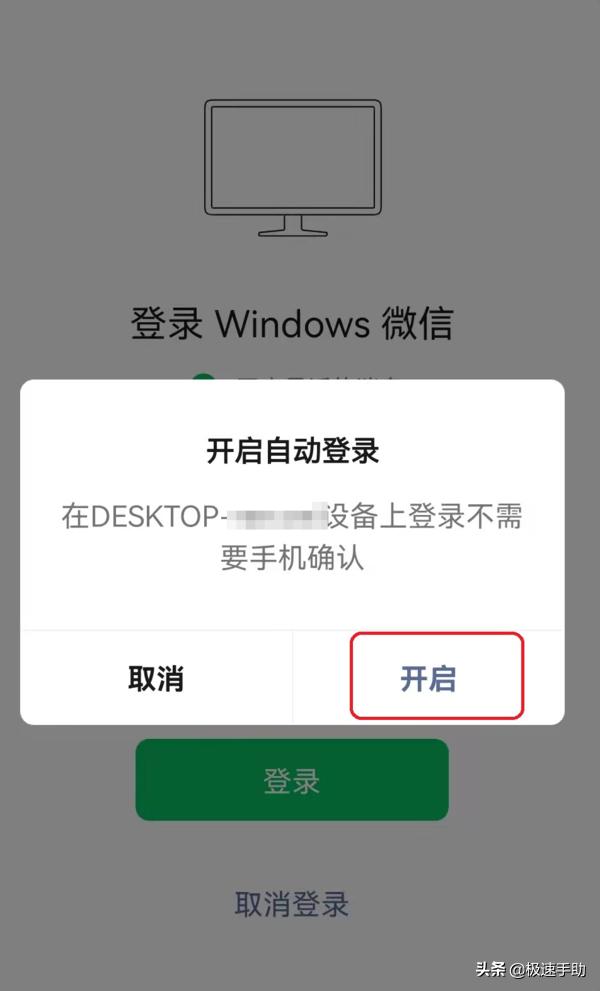
4.然后,单击[登录]按钮。
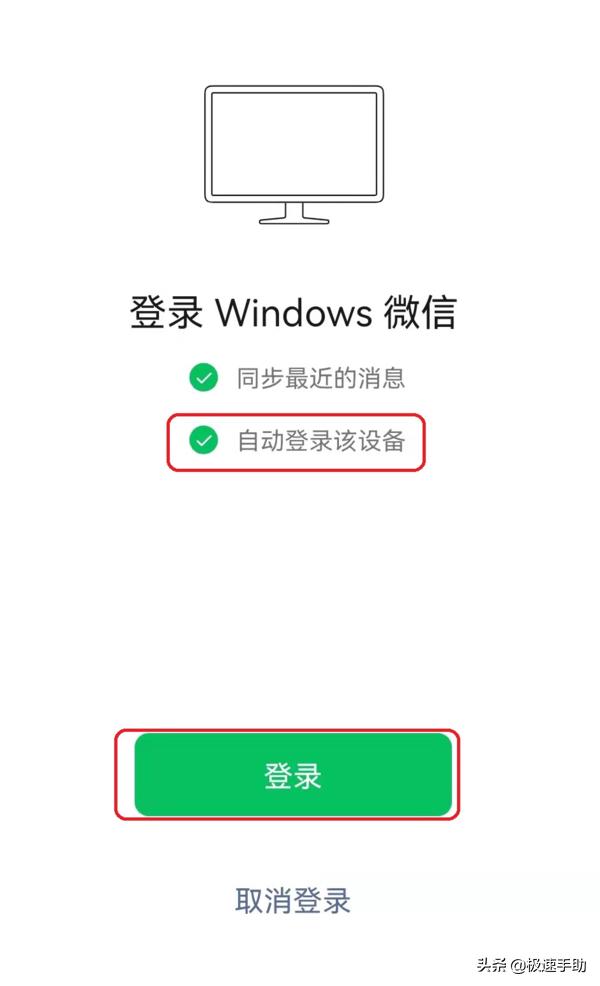
5.这样,以后我们再次登录微信时,只需点击登录页面的【进入微信】按钮,就可以直接登录微信,免去了在手机上再次确认登录的麻烦。
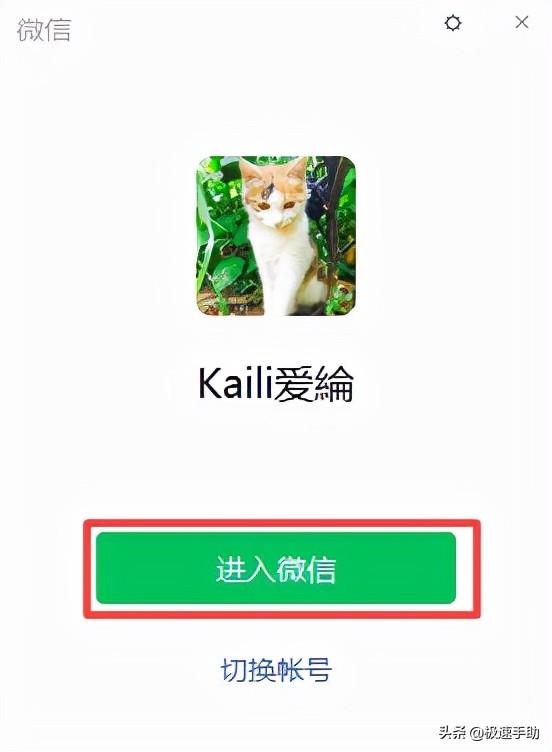
在介绍了设置电脑的微信自动登录的方法之后,如果你因为某些原因没有使用这台电脑,那么我们就需要取消电脑的微信自动登录,那么这个时候怎么取消呢?继续读。
如何取消微信在PC端的自动登录
1.在电脑端微信界面左侧,找到【3】更多图标,点击,然后在弹出的选项中选择【设置】。
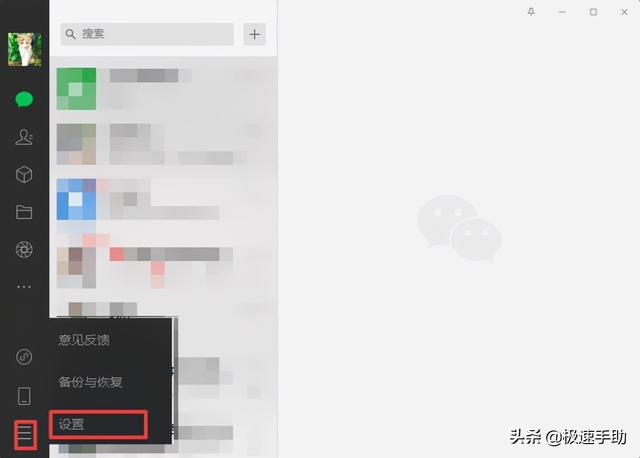
2.然后在弹出的微信设置窗口中,我们可以看到默认【账号设置】界面右侧下方的【自动登录】功能,此时我们可以看到微信电脑版的自动登录功能处于【开启】状态。
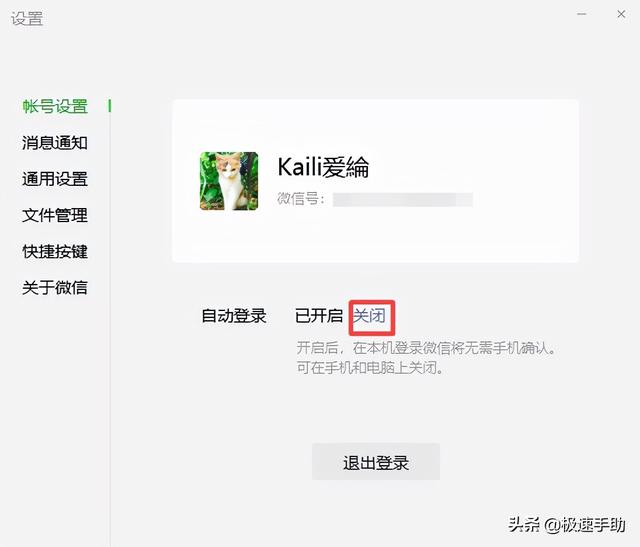
3.单击右侧的[关闭]选项。
4.然后在弹出的提示窗口中,单击[确定]按钮。
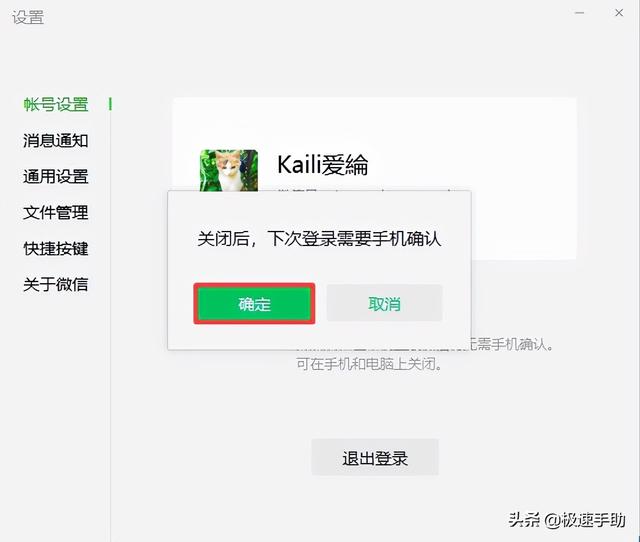
5.最后,在【自动登录】成为【未开启】选项后,我们成功取消了电脑版微信的自动登录。
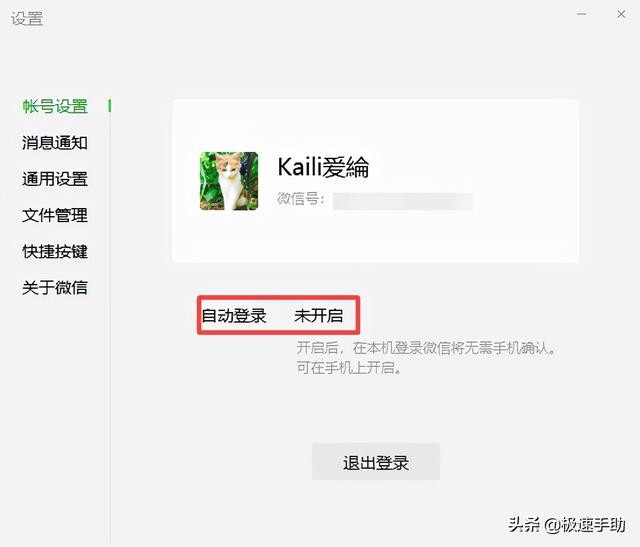
以上就是边肖为大家总结的电脑端微信自动登录的开启设置方法和注销方法的介绍。